Windows 10 heeft nogal wat toegankelijkheidfuncties, waarmee u de zichtbaarheid van de muiscursor kunt verbeteren. Helaas zijn deze opties rigide geweest gedurende de hele levensduur van Windows 10. Met Windows 10 1903 is dat veranderd. U kunt de cursor nu vrij aanpassen op Windows 10. U kunt de grootte wijzigen in hoe groot of klein u ook wilt en u kunt deze instellen op elke gewenste kleur.
Pas de cursor aan
Om de cursor op Windows 10 aan te passen, opent u deInstellingen-app en ga naar de groep Instellingen voor Toegankelijkheid. Selecteer het tabblad Cursor en aanwijzer en u ziet een nieuwe schuifregelaar voor de grootte van de aanwijzer. Met deze schuifregelaar kunt u de grootte van de cursor vrij wijzigen. Als je met de schuifregelaar speelt, zul je zien dat de cursor behoorlijk wat kan krijgen. In screenshots verschijnt de cursor echter op de kleinste grootte.

Klik op het kleine kleurenwiel en de cursorknop om de kleur van de cursor te wijzigen. U ziet een paar kleurvoorinstellingen verschijnen en dit zijn allemaal markeerkleuren, zoals weergegeven in de onderstaande schermafbeelding.
Selecteer een van hen en de kleur van decursor zal veranderen. Als de kleuren niet voor u werken, klikt u op de knop ‘Kies een aangepaste aanwijzerkleur’. U ziet een volledig kleurenspectrum waar u een kleur voor de cursor kunt kiezen.
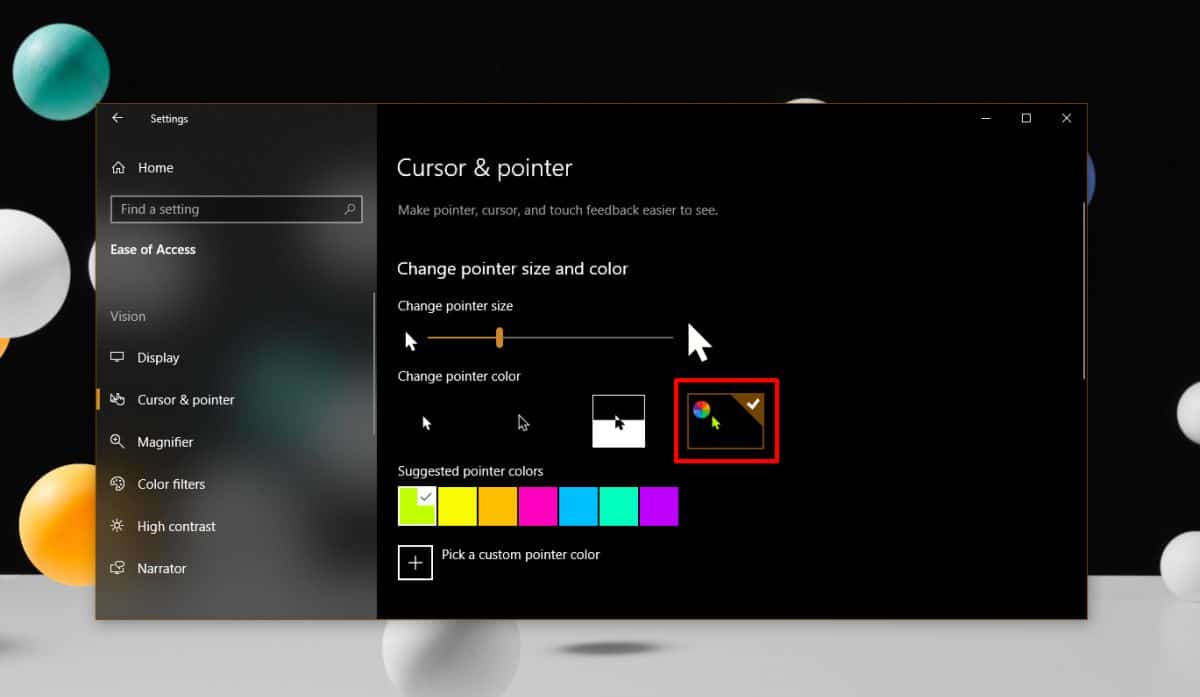
Nogmaals, de kleur van de cursor wordt niet vastgelegdin screenshots. Wanneer u een kleur voor de cursor selecteert, behoudt deze niet de contextbewuste functie voor kleurverandering die alleen werkt wanneer de cursor zwart / wit is en op een zwart / witte achtergrond beweegt. De cursor heeft nog steeds een zwarte omtrek en hoe groter de cursor, des te dikker is de omtrek.
Hoewel dit nog steeds een toegankelijkheidsfunctie is,het valt niet te ontkennen dat je het kunt gebruiken als onderdeel van je bureaubladthema. De cursorkleur wordt niet opgeslagen met een bureaubladthema, maar het wordt heel eenvoudig om het aan te passen aan de accentkleur op Windows 10.
Zoals bij elke aanpassingsfunctie op OS-niveau, is dit het gevalbeter dan alles wat een app van derden zou toevoegen. Het zal geen ongebruikelijke hoeveelheid systeembronnen verbruiken. Als u het gebruikt om uw systeem aan te passen, is het aan u om het er goed uit te laten zien. Als je problemen hebt gehad met het werken met de standaard cursoropties, zul je merken dat de nieuwe functie erg meegaand is. Microsoft heeft vooruitziendheid getoond door presets aan te bieden die gemakkelijk te zien zijn.













Comments